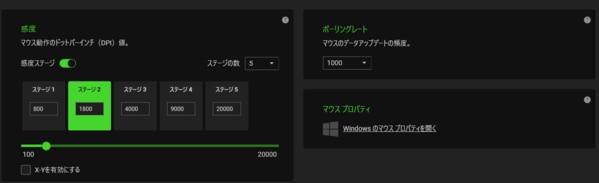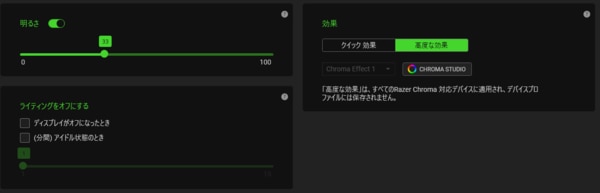- パソコン(PC)通販のドスパラ
- 【レビュー】ゲーミングマウス『Razer Basilisk Ultimate』のスペック・使いやすさ

【レビュー】ゲーミングマウス『Razer Basilisk Ultimate』のスペック・使いやすさ
みなさんはどのようなマウスをお使いでしょうか。PC用ゲームの操作デバイスとしてマウスを使用している方は多いと思います。マウスは各メーカーから形状や接続方式など様々な種類が発売しています。とてもたくさんのバリエーションが存在するので、自身と相性の良いマウスを探すのは一苦労かもしれません。
この記事は、そんなマウスの購入に迷っている人の手助けになるべく、マウスのレビュー・比較を行っています。今回は、Razerが開発した様々なカスタマイズが可能なゲーミングマウス「Razer Basilisk Ultimate(Basilisk Ultimate)」を紹介したいと思います。
今回レビューで使う商品はこちら!
Razer Basilisk Ultimate (RZ01-03170100-R3A1)
堅牢な見た目のゲーミングマウス

Basilisk Ultimateの見た目は堅牢で、まるで武器を思わせるようなゴツゴツしさがあります。
ボタン数は非常に多く11個。どのゲーミングマウスにもある、左クリック、右クリック、ホイールクリック、サイドボタン2つの5つに加えて、ホイール左、ホイール右、そしてホイール手前のボタンが2つ、加えて左側と底面に1つずつ操作ボタンが用意されています。
左側面から。特徴としては親指用に大きなスポットの凹みがあり、その上で滑り止めが施されています。凹みに親指をフィットさせることで、ブレずに操作することが可能です。
右側面から。右側にも大きな滑り止めが施されており、薬指・小指も動かずにしっかりと握り込むことができる作りになっています。
フォルムは手前から中央に向かって山なりに膨らんでおり、手のひらを置いた時に手が浮かないようになっています。
実際に持ってみると、マウスを手で包み込むように握り込んだ時のフィット感が素晴らしく、手とマウスが一体化したかのような気持ちになります。

ひっくり返して底面を見てみましょう。表と同じように、こちらもまたロボットのようなロマンを感じさせるかっこよさがあります。外周と中央の合計五箇所には白いソールが細かく配置されています。中央下部は充電ドックとのコネクタ部で、充電ドックに置くことでそのまま充電可能です。中央左は電源スイッチがあります。中央右のカバーを外すとワイヤレス接続のためのUSBレシーバーが収納されています。
中央上のダイヤルは、ホイールの抵抗を調節するためのもの。これはON/OFFという極端な調整ではな非常に細かい調整が可能になっています。ダイヤルを手前に回して設定を最高にすればホイールを動かすたびにガチガチと音が出るレベルに抵抗が大きくなり、逆に設定を最低にすれば全く抵抗がなくなります。
レビューで使っている商品はこちら!
接続と充電

充電は専用の充電ドックで行います。充電ドックとPCを有線ケーブルで接続し、ドックの端子の上にマウスを置くだけで充電が可能です。使い終わったらドックの上に置くだけでよいため、ケーブルの抜き差しや電池の入れ替えといった煩わしい手間が不要な点は素晴らしいです。また、バッテリーの持ちも100時間と非常に長くバッテリー切れや充電忘れに悩むことはほぼないのは素晴らしいです。
接続はワイヤレスが基本となりますが、有線ケーブルとPCを接続することにより有線接続も可能です。ただ、充電はドックを利用することになると思いますので、常に無線接続で使い続けることができるでしょう。
次に、スペックを見てみましょう。
『Razer Basilisk Ultimate』の仕様
| 接続 | [有線]USB [無線]2.4GHz Razer HyperSpeed ワイヤレス |
|---|---|
| タイプ | 光学式 |
| センサー | Razer Focus+ オプティカルセンサー |
| 解像度 | 最大20000 DPI |
| 外形寸法 | 130×60×42mm |
| 重量 | 107g ※ケーブル除く |
| ケーブル長 | 充電・有線接続用ケーブル 1.8m |
レビューで使っている商品はこちら!
専用アプリによる カスタマイズ
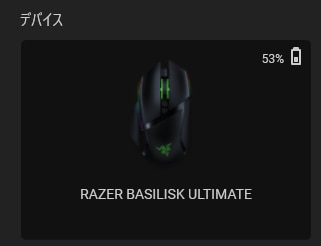
Razerデバイスには専用アプリケーション「Razer Synapse 3」が用意されており、様々なカスタマイズが可能です。電池の残量も表示されています。
マウスの各ボタンそれぞれに割当を設定できます。ボタン数が非常に多く、特定のゲームプレイや作業に特化した専用ボタンを作る余裕などもあり、使いこなせれば非常に有用です。
DPI調整機能です。DPIとは「dots per inch」の略で、マウスの感度を指します。数字は細かく設定できると共に、いくつかの段階をステージとして保存することができます。設定したステージは、マウスホイールの下にあるボタンでステージの上下操作ができます。素早く操作感度を切り替えたいシーンなどで便利です。
マウスの発光設定を変更できます。様々なカスタマイズが可能です。ライティングオフの設定もあるので、電池残量が気になる人にも嬉しいです。
非使用時のスリープモードや、充電残量が一定以下になると低電力モードに切り替えて消耗を抑えるなど様々な設定ができます。
とにかく設定項目が多岐に渡るので、ユーザーの好みに応えることができるでしょう。
レビューで使っている商品はこちら!
手が大きくグリップが強い人向けの形
マウスの主流な持ち方は「かぶせ持ち」「掴み持ち」「つまみ持ち」の3種類があります。マウスに手を預けるように乗せて5本の指でマウスを支える「かぶせ持ち」、その状態から指を浮かせた「掴み持ち」、そして手のひらを使わず指だけで持つ「つまみ持ち」です。試しにマウスを持って確認してみてください。ちなみに、筆者は「かぶせ持ち」になります。
Basilisk Ultimateのグリップ感における大きな特徴は、左側面にある親指用の凹みと、両側面の滑り止めです。これによって、マウスを両脇からガッシリ掴むような「掴み持ち」「つまみ持ち」のユーザーにとって素晴らしいフィット感を生み出しています。ただ、その一方でマウスの側面に親指を沿わせて使われるユーザーにはへこんでいる分、フィット感が足りないのではないかと感じました。
オススメポイントまとめ
充電ドックと大容量バッテリー
付属の充電ドックが非常に便利です。充電のたびに差し替える必要もなく、バッテリーも長持ちするため、無線マウスの欠点の一つである充電の手間から解放されていることは素晴らしいです。
「掴み持ち」「つまみ持ち」へのフィット感
マウスを握るユーザーに対し最適化された形状は、マウスとの一体感を生み出しています。通常のマウスでは指が滑ってしまう・握りづらいといったユーザーは、本マウスが特にオススメです。
幅広いカスタマイズ
ハードウェア部分・ソフトウェア部分を問わずカスタマイズできる箇所が多く・カスタマイズ幅も広いです。各ユーザーに合わせて最適な調整が可能でしょう。ただ、あまりにカスタマイズできることが多すぎるため、はじめは少し戸惑うかもしれないです。基本的には初期設定のままでも何ら問題はないので、そのまま使っても問題はないでしょう。ただ、ホイールの抵抗について、筆者は初期設定だと抵抗が大きく感じたので、購入した方もそこだけは確認・調節したほうがよいかもしれません。用意されたカスタマイズ機能を使いこなせば、自分だけの専用武器となること間違いなし。
総評(最大★5)
| 値段 | ★★☆☆☆ |
|---|---|
| 使いやすさ | ★★★★☆ |
| カスタマイズ | ★★★★★ |
| 多機能 | ★★★★★ |
| オススメ度 | ★★★★☆ |
グリップにしっかり応えるフォルムと圧倒的なカスタマイズ幅。自分だけのマウスを追い求めるユーザーにはぜひオススメのマウスです。
出典:
ワイヤレスゲーミングマウス - Razer Basilisk Ultimate
今回レビューした商品はこちら!
Razer Basilisk Ultimate (RZ01-03170100-R3A1)